
В утопическом мире интернет и приложения были бы свободны от рекламы, всплывающих окон и всех других нежелательных элементов, которые выскакивают на экране. Однако мы должны посмотреть правде в глаза и признать, что реклама останется. Но можете ли вы что-нибудь с ней сделать?
Содержание
К счастью, ответ положительный, и ваш Kindle Fire позволяет вам легко избавиться от надоедливой рекламы. Эта статья посвящена отключению рекламы на самом Kindle, но здесь также есть советы о том, как сделать это с помощью определенных приложений, которые вы могли установить.
Краткая история рекламы Kindle
Изначально идея Amazon заключалась в том, чтобы предложить бюджетный планшет, не уступающий другим устройствам на Android или iOS. Чтобы компенсировать часть стоимости, Amazon включил рекламу, которая появлялась повсюду.
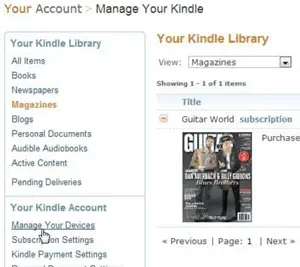
Через некоторое время компания отказалась от обязательной рекламы, и теперь вы можете удалить ее. Но как это сделать? Большая часть работы выполняется через учетную запись Amazon — читайте дальше.
Удаление рекламы Kindle Fire
Шаг 1
Зайдя в учетную запись Amazon, выберите «Manage Your Devices», которая находится в меню «Your Kindle Account».
В следующем окне вы увидите список «Зарегистрированных Kindle», а в верхней правой части окна есть опция Edit. Она находится под пунктом «Специальные предложения» и рядом с пунктом «Подписка». В любом случае, нажмите или коснитесь кнопки «Редактировать», чтобы внести изменения.
Шаг 2
Появится окно, позволяющее отказаться от подписки на Специальные предложения Amazon. Нажмите или нажмите на кнопку «Отписаться одним кликом» и все, большинство объявлений, появляющихся на вашем планшете, исчезнут.
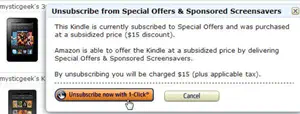
Шаг 3
После того, как вы закончили настройку аккаунта Amazon, зайдите в свой Fire и проверьте, нет ли рекламы на экране блокировки. Их не должно быть, и то же самое относится к текстовой рекламе, которая появляется на главном экране.
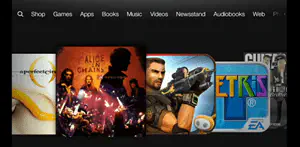
Затем вы можете перейти к меню быстрых настроек, проведя пальцем вниз от верхней части экрана. Там должно появиться уведомление о том, что Специальные предложения были удалены.
Что следует учесть
Как вы уже догадались, рекламные блоки на Kindle Fire зависят от конкретного устройства. Это означает, что изменения не повлияют на ваш общий аккаунт Amazon и другие сервисы, которыми вы пользуетесь. И вам необходимо повторить шаги для каждого Kindle, подключенного к вашему аккаунту.
В предыдущем кратком руководстве описано, как удалить рекламу, но вы по-прежнему будете видеть рекомендации других пользователей. Тем не менее, пользовательский интерфейс Kindle будет выглядеть намного чище без рекламы.
Есть ли варианты блокировки рекламы на Kindle Fire?
Быстрый ответ: да , вы можете блокировать некоторые объявления на самом планшете. На самом деле, вы можете быть удивлены количеством мест, где Amazon прячет рекламу. Как бы то ни было, вот действия, которые вам необходимо предпринять.
Вызовите выпадающее меню, проведя пальцем вниз от верхней части экрана, и выберите пункт Настройки. Далее необходимо выбрать Apps & Games и перейти к «Amazon Application Settings». Некоторые из приложений или разделов с поддержкой рекламы включают «Главный экран», Amazon Video и «Инсайдер».
Вы должны нажать на каждую опцию и отключить рекламу в соответствующем окне приложения. Например, в «Настройках Amazon Insider» можно отключить три различные вещи, а именно:
- «Featured Content & Personalized Recommendations».
- «Fire Tablet Features».
- «Amazon Promotions & Deals».
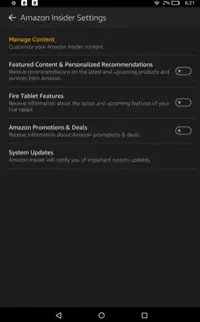
Удаление рекламы из других приложений
На данный момент ваш Kindle Fire очень близок к утопической мечте о приложениях и интернете без рекламы. Но некоторые сторонние приложения, такие как Facebook и YouTube, все еще будут показывать вам рекламу. И снова вам нужно вмешаться в настройки приложения, чтобы удалить или, по крайней мере, ограничить количество рекламы.
Запустите приложение, нажмите на значок гамбургера (три горизонтальные линии в правом верхнем углу) и выберите Настройки аккаунта. Прокрутите вниз следующее меню, выберите пункт «Объявления» и перейдите к «Настройкам рекламы». В следующем окне вам будет предложено три варианта на выбор:
- «Реклама на основе моего использования сайтов и приложений».
- «Реклама на приложениях и сайтах вне компаний Facebook».
- «Реклама с моими социальными действиями».
Вам нужно нажать на каждый вариант и вручную отключить рекламу, отметив «Выключить», «Да» или «Нет». С этого момента Facebook больше не должен показывать рекламу, но может потребоваться некоторое время, чтобы изменения вступили в силу.
YouTube
К сожалению, блокировать рекламу на YouTube не так просто, как на Facebook. Лучшее решение — подписаться на YouTube Red, который предназначен для обеспечения премиального просмотра без рекламы. Есть также возможность использовать расширение для браузера, но это решение может не сработать на Kindle Fire.
Несколько сторонних приложений для Android обещают удалить рекламу из приложения YouTube. Однако многие из них не работают, поэтому мы пока не будем давать никаких рекомендаций.
Храбрый мир без рекламы
С какой стороны ни посмотри, реклама присутствует везде, и вряд ли это изменится в ближайшее время. Но, в конце концов, бесплатного обеда не бывает. Реклама в Интернете и в приложениях — это цена, которую нам приходится платить за недорогие гаджеты и бесплатные услуги.
Есть ли в Интернете реклама, которая вам действительно нравится? Есть ли такая реклама, которая вас раздражает? Мы готовы выслушать ваши мысли, так что не стесняйтесь, оставьте строчку в разделе комментариев ниже.
YouTube видео: Как блокировать рекламу на Kindle Fire
Вопросы и ответы по теме: “Как блокировать рекламу на Kindle Fire”
Как убрать рекламу с киндла?
Перейдите на страницу Amazon в веб-браузере и войдите в свою учетную запись. Введите его и перейдите в «Управляйте своим контентом и устройствами. Выбирать “Устройства» и затем выберите устройство, для которого вы хотите удалить рекламу. В разделе «Специальные предложения» нажмите на опцию «Удалить предложения».
Что такое Kindle Fire?
Kindle Fire — планшетный компьютер с цветным экраном, тесно интегрированный с различными сервисами Amazon, выпущенный 15 ноября 2011 года.
Как убрать абсолютно всю рекламу?
Способ 2. Отключить рекламу в браузере телефона1. Откройте браузер, которым пользуетесь. 2. Зайдите в настройки уведомлений. Возможно, сначала придется открыть «Настройки сайтов». 3. В открывшемся списке выберите ресурсы, мешающие баннерами, и нажмите «Блокировать».
Как заблокировать ненужную рекламу?
Как включить или отключить всплывающие окна1. Откройте приложение Chrome. на телефоне или планшете Android. 2. Справа от адресной строки нажмите на значок с тремя точками Настройки. 3. Выберите Настройки сайтов Всплывающие окна и переадресация. 4. Установите переключатель в нужное положение.
Зачем нужен джейлбрейк Киндл?
Взломанный Amazon Kindle позволит устанавливать дополнительные программы для чтения, проигрыватели аудиокниг, скринсейверы и многое другое. Раздобыть джейлбрейк и ознакомиться с инструкцией от его создателей можно здесь.
Как отключить Амазон Киндл?
Для получения дополнительной информации о том, как отменить подписку на Kindle Unlimited, зайдите в раздел “Управление моей подпиской” на сайте Amazon. Там вы найдете информацию о вашем текущем плане и вариантах оплаты, а также возможность отменить подписку.











